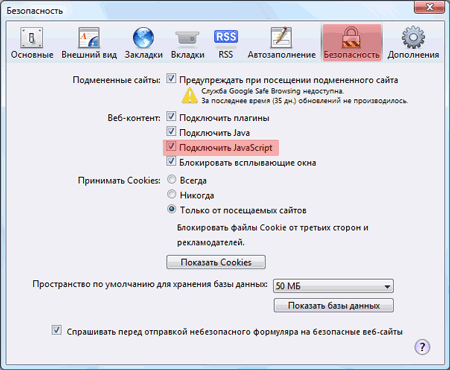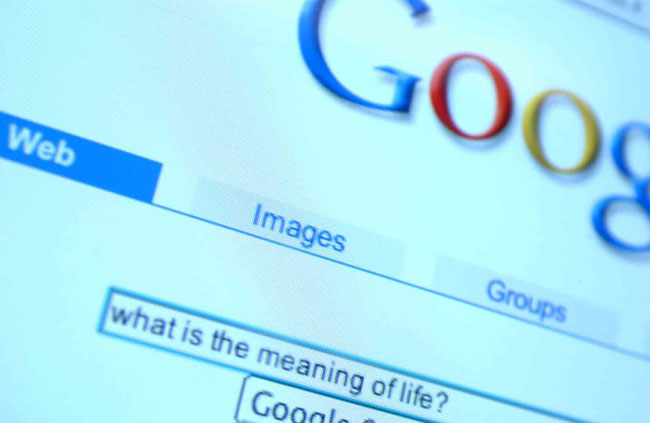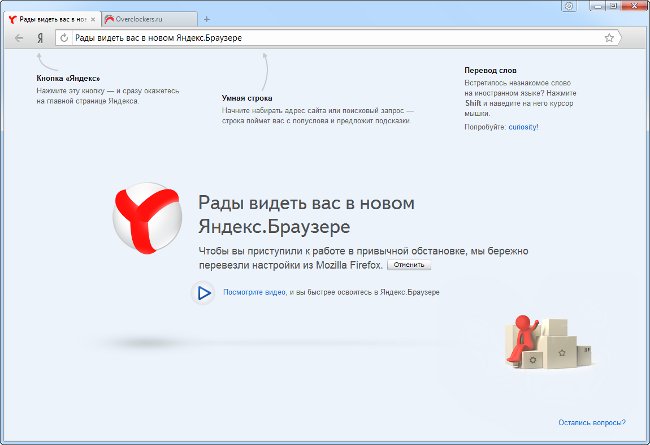Recherche par défaut dans différents navigateurs
 Dans les navigateurs modernes, il est possible de rechercher des moteurs de recherche populaires. Habituellement, un moteur de recherche est choisi comme le principal, ce qui peut être gênant pour vous. Comment changer la recherche par défaut?
Dans les navigateurs modernes, il est possible de rechercher des moteurs de recherche populaires. Habituellement, un moteur de recherche est choisi comme le principal, ce qui peut être gênant pour vous. Comment changer la recherche par défaut?Rechercher sur Internet grâce aux services fournisnavigateur, il est pratique que vous n'avez pas besoin d'entrer l'adresse du moteur de recherche d'abord, puis "demander" Google ou Yandex pour ce que vous voulez savoir. Vous avez assez Entrez votre requête dans la barre de recherche du navigateur ou même dans la barre d'adresse, et le navigateur vous ouvrira déjà la page du moteur de recherche avec les résultats de la recherche.
Habituellement, le navigateur est configuré recherche par défaut - c'est-à-dire que l'un des moteurs de recherche est sélectionnéqualité de la principale. Mais pas toujours ce moteur de recherche est convivial. En outre, certains programmes peuvent changer la recherche par défaut, si vous avez oublié de supprimer la coche. Comment changer la recherche par défaut dans ce cas?
Mozilla Firefox
Changer le moteur de recherche par défaut pour barre de recherche Mozilla Firefox tout simplement. Cliquez sur la flèche à côté de l'icône du moteur de recherche dans la barre de recherche: une liste déroulante des moteurs de recherche disponibles apparaîtra, et au-dessous se trouvera l'élément «Gérer les plug-ins de recherche». Cliquez dessus, une fenêtre s'ouvre avec une liste de moteurs de recherche disponibles. Sélectionnez le système désiré avec un simple clic de souris et déplacez-le vers le haut de la liste en appuyant sur le bouton "Haut".
Si vous devez changer la recherche par défaut barre d'adresse Mozilla Firefox, entrez le texte dedans A propos de: config. Un avertissement apparaît. Cliquez sur le bouton "Je promets que je ferai attention!". Une liste de paramètres (clés) auxquels vous pouvez affecter des valeurs spécifiques sera affichée.
Dans la ligne "filtre", entrez Keyword.URL. Il doit y avoir une clé dans la liste. Cliquez dessus avec le bouton droit de la souris et choisissez l'élément de menu contextuel "Modifier". Entrez le bon signification:
- Pour Google, http://www.google.com/search?q=
- Pour Yandex - http://yandex.ru/yandsearch?text=
- Pour Bing - http://www.bing.com/search?q=
Vous pouvez remplacer d'autres domaines, par exemple, google.ru ou yandex.ua. Cliquez sur OK - La recherche par défaut est modifiée!
Opera
Pour Modifier le moteur de recherche par défaut Opera, cliquez sur la flèche à côté de l'icône en coursmoteur de recherche principal dans la barre de recherche et dans la liste déroulante des moteurs de recherche, sélectionnez la dernière ligne - "Configurer la recherche". Vous pouvez également ouvrir les paramètres de recherche en sélectionnant "Menu" - "Paramètres" - "Paramètres généraux" - l'onglet "Recherche".
Dans la fenêtre qui s'ouvre, sélectionnez en un seul clicSouris le moteur de recherche que vous voulez faire la recherche par défaut, et cliquez sur le bouton "Modifier". Dans la fenêtre qui s'ouvre, cliquez sur le bouton "Détails" et cochez la case "Utiliser comme service de recherche par défaut". Cliquez sur OK pour enregistrer les modifications.
En outre, lorsque vous effectuez une recherche dans la barre d'adresse, vous pouvez sélectionner le moteur de recherche souhaité, ajouter une certaine lettre latine avant le texte de la requête de recherchepar exemple, g pour Google, y pour Yandex, m [email protected], w pour Wikipedia. Par exemple, si vous tapez "y school" dans la barre d'adresse, les résultats de recherche pour le mot "school" dans le système de recherche Yandex s'ouvriront.
Internet Explorer
Dans le navigateur Internet Explorer, la recherche par défaut est effectuée par le moteur de recherche Bing. Pour affecter un moteur de recherche différent en tant que moteur de recherche par défaut, dans le menu principal du navigateur, recherchez l'élément "Service", cliquez dessus et sélectionnez "Options Internet" dans la liste déroulante.
Dans la fenêtre qui s'ouvre, sélectionnez l'onglet "Général"(il sera actif par défaut), trouvez l'item "Recherche" et cliquez sur le bouton "Options". La fenêtre des paramètres de recherche devrait s'ouvrir. Dans ce que vous pouvez voir liste des moteurs de recherche disponibles, près de l'un d'eux sera marqué "par défaut".
Cliquez sur le nom du moteur de recherche,qui sera utilisé pour la recherche par défaut, et cliquez sur le bouton "Set defaults". Cliquez ensuite sur OK dans la fenêtre de propriétés de recherche et de propriétés du navigateur. redémarrer le navigateur.
Google Chrome
Pour Modifier votre moteur de recherche par défaut dans Google Chrome, cliquez sur l'icône de la clé (situéedans la barre d'outils du navigateur) et sélectionnez "Options". Dans la fenêtre des options, allez dans l'onglet "Basic", trouvez la section "Recherche par défaut". Sélectionnez le moteur de recherche souhaité dans le menu déroulant, s'il n'y figure pas - cliquez sur "Gérer" et dans la boîte de dialogue "Moteurs de recherche" qui s'ouvre, sélectionnez le moteur de recherche souhaité. Cliquez sur "Définir comme moteur de recherche par défaut", puis cliquez sur le bouton "Fermer".